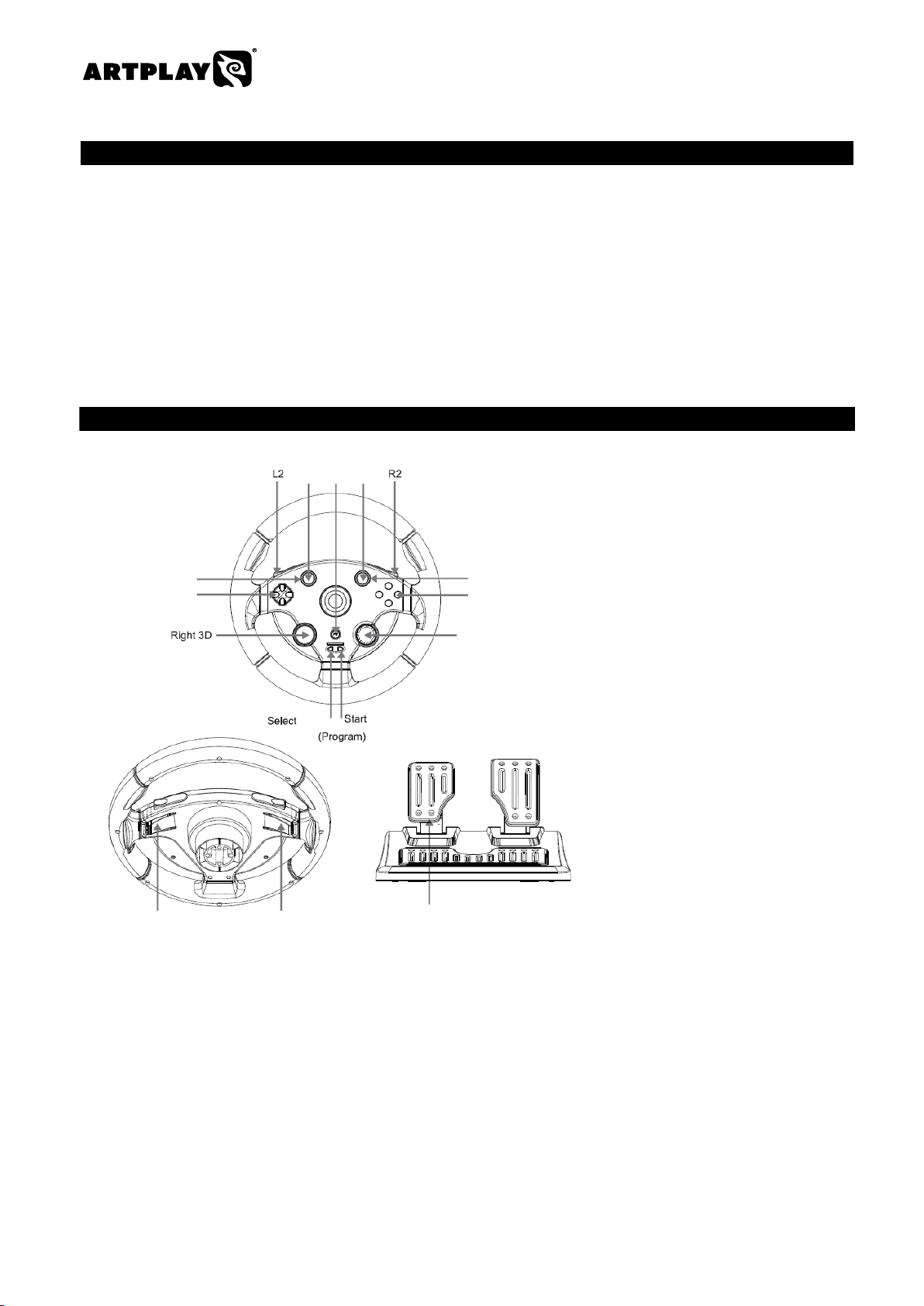
Игровой руль Artplays Street Racing Wheel Turbo C900
Характеристики продукта:
Совместим с PS4/PS3/XBOX ONE/XB360 /NS/PC(XP,Vista,Windows7, Windows8, Windows10)
Характеристики и cпецификация:
Программирование
Аналоговые кнопки
LED индикаторы
Четырехканальный LED индикатор также показывает уровень линейности руля.
Красный LED индикатор показывает соединение устройства и консоли, также может показывать состояние
программ;
Зеленый LED индикатор показывает что кнопки запрограммированы, если значения запрограммированных кнопок
не соответствуют их значениям по умолчанию на данной платформе, зеленый индикатор ярко горит, в обратном
случае, потухает.
Четыре кнопки D-pad :
ВВЕРХ/ВНИЗ/ВЛЕВО/ВПРАВО;
Четыре аналоговые кнопки: A,B,X,Y;
Восемь цифровых функциональных
клавиш: START, SELECT, L1, R1, L2, R2,
L3, R3;
Педали;
Настраиваемая чувствительность
управления;
Угол поворота руля 270 градусов;
Два вибромотора;
Переключатель режимов
Когда руль не подключен к компьютеру или консоли, заранее установите переключатель режимов в нужное положение.
Он может переключать режимы DINPUT и XINPUT (не работает с PS3);
Когда руль подключен к консоли PS4, переключатель режимов переключает режимы PS4_GAMEPAD и PS4_WHEEL;
В других случаях, переключатель режимов не работает.
Переназначение кнопок:
I Переназначение кнопок: нажмите и удерживайте Start и Select в течение 3 секунд, дождавшись, чтобы индикатор L3R3
LED подсветится и мигнет.
Нажмите кнопку, которую хотите переназначить. LED индикатор начнет мигать.
Нажмите на новую функцию кнопки. LED индикатор выключится и мигнет. Переназначение завершено.
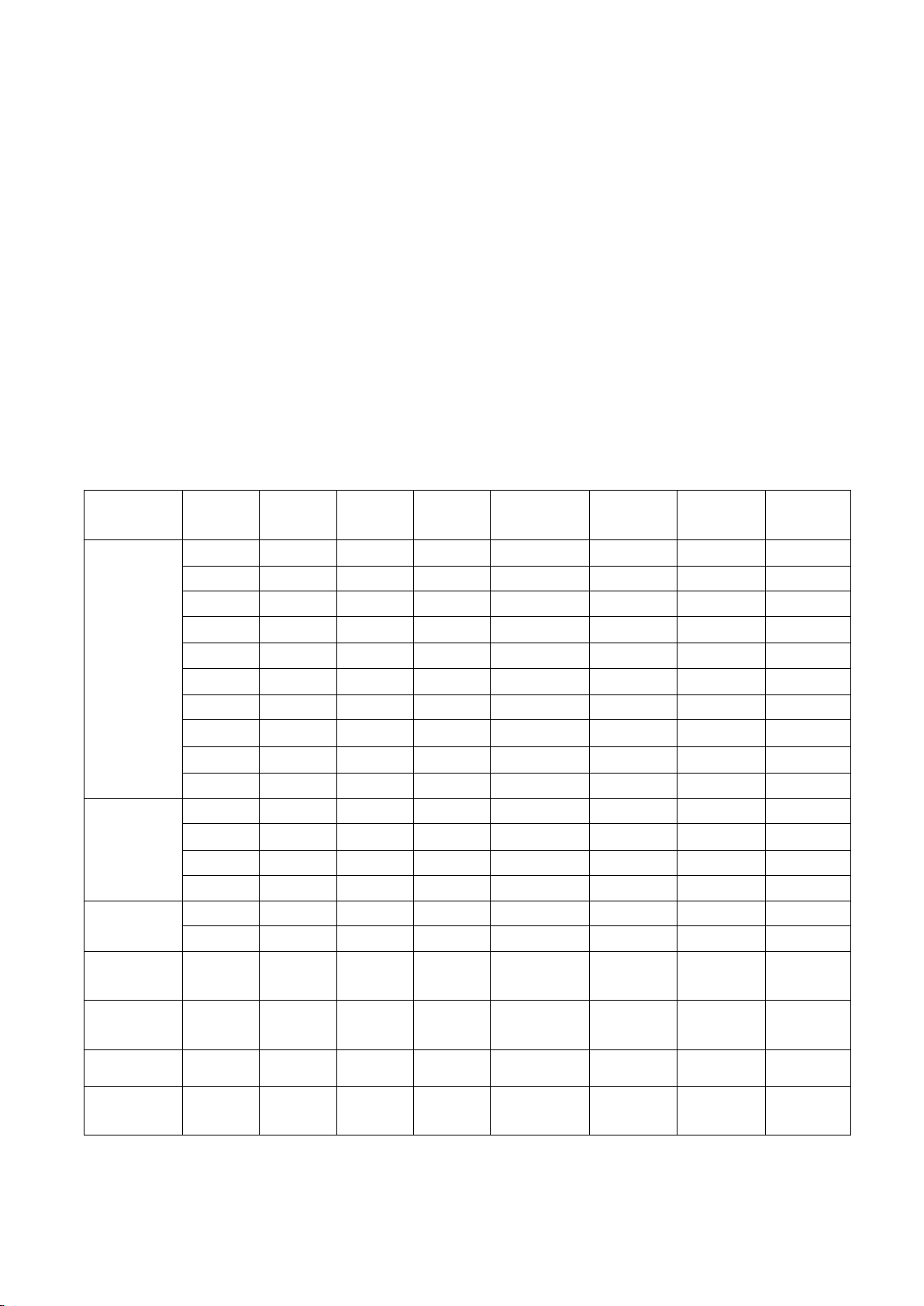
На Левый лепесток, Правый лепесток, Левая педаль, Правая педаль, L3 и R3 можно назначить значения кнопок
ТРЕУГОЛЬНИК, КРУГ, Крест, Квадрат, L1, R1, L2, R2.
II Очистить переназначение кнопок:
Нажмите и удерживайте Start и Select в течение 3 секунд, пока индикатор L3R3 LED подсвечивается и мигает. Нажмите и
удерживайте Start течение 3 секунд, пока индикатор L3R3 не выключится.
Линейная настройка :
Используйте регулятор для линейной настройки чувствительности.
Четырехканальная LED подсветка показывает текущий линейный уровень и возвращается к настройкам по умолчанию,
после 3-х миганий.
Существует семь линейных позиций, LED подсветка показывает: LED1、LED2、LED3、LED4、LED4+LED1、LED4+LED2、
LED4+LED3.
Нажмите одновременно L3+R3, появится текущий уровень линейности, который совпадает с тем уровнем, когда он был
настроен.
Руль ARTPLAYS Street Racing Wheel Turbo C900 для PC, PS3 / PS4 / PS4 Pro, Xbox 360 / One
- Угол поворота: 270 °
- Количество кнопок: 10
- Педали: газ и тормоз
- Подключение к: PlayStation4, Xbox One, PC, PlayStation3, Xbox 360
- Особенности: рычаг КПП
Появились вопросы о товаре?
- Угол поворота: 270 °
- Количество кнопок: 10
- Педали: газ и тормоз
- Подключение к: PlayStation4, Xbox One, PC, PlayStation3, Xbox 360
- Особенности: рычаг КПП
Появились вопросы о товаре?
Мы используем файлы cookie. Подробнее
Мы используем файлы cookie для вашего удобства. Продолжая пользоваться сайтом, вы соглашаетесь с политикой использования cookie. Подробнее
Настройка Artplays c900 может показаться сложной задачей, но на самом деле это просто и доступно даже для новичков. В этой статье мы расскажем о каждом шаге, начиная от подключения консоли к телевизору и заканчивая настройкой различных игровых параметров. Вы сможете с легкостью освоить все тонкости и наслаждаться игровыми приключениями в полной мере.
Итак, первое, что вы должны сделать, это подключить вашу консоль к телевизору с помощью HDMI-кабеля. Этот кабель передает видео и звуковой сигнал высокого качества, обеспечивая максимально реалистичное игровое впечатление.
После успешного подключения, вам нужно будет произвести первоначальные настройки, такие как выбор языка интерфейса, настройка сети Wi-Fi и установка обновлений. После этого вы сможете приступить к созданию своего пользователя и авторизации в аккаунте PlayStation Network.
Содержание
- Artplays c900: настройка устройства для начинающих
- Подготовка к настройке Artplays c900
- Распаковка и подключение кабелей Artplays c900
- Установка и настройка программного обеспечения Artplays c900
- Настройка экрана и звука Artplays c900
- Персонализация Artplays c900 под свои потребности
Artplays c900: настройка устройства для начинающих
Шаг 1: Подключение к телевизору
Вставьте разъем HDMI кабеля в порт HDMI на устройстве Artplays c900, а затем подключите другой конец к порту HDMI на вашем телевизоре. Убедитесь, что телевизор включен и выбран соответствующий источник сигнала HDMI.
Шаг 2: Подключение к Wi-Fi
Настройка Wi-Fi позволяет устройству Artplays c900 подключиться к Интернету. Чтобы настроить подключение Wi-Fi, зайдите в меню настроек устройства и найдите раздел «Wi-Fi». Нажмите на него и выберите вашу домашнюю Wi-Fi сеть из списка доступных сетей. Введите пароль Wi-Fi сети, если это требуется, и подтвердите подключение.
Шаг 3: Обновление программного обеспечения
Проверьте наличие обновлений программного обеспечения для устройства Artplays c900. Обновления могут включать исправления ошибок, новые функции и улучшенную производительность. Чтобы проверить наличие обновлений, зайдите в меню настроек устройства и найдите раздел «О системе». В этом разделе вы должны найти опцию «Обновление ПО». Нажмите на нее и следуйте инструкциям на экране для установки обновлений.
Шаг 4: Подключение к учетной записи Google
Для использования некоторых функций устройства Artplays c900, таких как доступ к приложениям Google Play и синхронизация данных, требуется учетная запись Google. Чтобы подключить устройство к учетной записи Google, зайдите в меню настроек устройства и найдите раздел «Аккаунты». В этом разделе вы должны найти опцию «Добавить аккаунт». Нажмите на нее и следуйте инструкциям на экране для входа в вашу учетную запись Google.
Шаг 5: Настройка персональных предпочтений
Artplays c900 предлагает возможность настройки персональных предпочтений, таких как выбор языка интерфейса, настройка экрана, управление звуком и другие параметры. Зайдите в меню настроек устройства и найдите раздел «Настройки». В этом разделе вы должны найти опции, позволяющие настроить различные параметры согласно вашим предпочтениям. Выберите желаемые настройки и сохраните изменения.
| Шаг | Описание |
|---|---|
| Шаг 1 | Подключение к телевизору |
| Шаг 2 | Подключение к Wi-Fi |
| Шаг 3 | Обновление программного обеспечения |
| Шаг 4 | Подключение к учетной записи Google |
| Шаг 5 | Настройка персональных предпочтений |
После завершения этих шагов вы успешно настроили устройство Artplays c900 для начала использования. Теперь вы можете наслаждаться просмотром фильмов, прослушиванием музыки и другими функциями, которые предлагает данное устройство.
Подготовка к настройке Artplays c900
Прежде чем приступить к настройке Artplays c900, вам потребуется выполнить несколько подготовительных шагов:
- Распакуйте Artplays c900 из упаковки и проверьте наличие всех компонентов.
- Убедитесь, что у вас есть все необходимые кабели и аксессуары для подключения устройства.
- Установите драйверы, если требуется, для корректного функционирования Artplays c900.
- Проверьте, что ваш компьютер соответствует минимальным требованиям системы для работы с Artplays c900.
- Ознакомьтесь с инструкцией по эксплуатации Artplays c900, чтобы быть в курсе всех особенностей устройства.
- При необходимости подготовьте рабочее пространство для работы с Artplays c900, убедитесь, что у вас достаточно света и комфортного места для работы.
После завершения этих подготовительных шагов вы будете готовы приступить к настройке Artplays c900 и наслаждаться всеми возможностями этого устройства.
Распаковка и подключение кабелей Artplays c900
Перед началом установки и настройки Artplays c900 важно правильно распаковать и подключить все необходимые кабели. Это гарантирует правильное функционирование устройства и предотвращает возможные проблемы в будущем.
В комплекте с Artplays c900 поставляются следующие кабели:
| Наименование | Описание |
|---|---|
| Кабель HDMI | Позволяет подключить Artplays c900 к телевизору или монитору с помощью HDMI-порта. |
| Кабель питания | Используется для подключения Artplays c900 к электрической сети и питания устройства. |
| Кабель Ethernet | Необходим для подключения Artplays c900 к сети интернет с помощью сетевого кабеля. |
| Кабель USB | Используется для подключения дополнительных устройств, таких как клавиатура или мышь, к Artplays c900. |
Чтобы подключить Artplays c900, выполните следующие шаги:
- Подключите один конец кабеля HDMI к HDMI-порту на Artplays c900.
- Подключите другой конец кабеля HDMI к HDMI-порту на телевизоре или мониторе.
- Подключите кабель питания к разъему питания на Artplays c900 и вставьте его в розетку.
- Подключите кабель Ethernet к разъему Ethernet на Artplays c900 и другой конец к вашему роутеру или модему.
- Подключите кабель USB к одному из доступных USB-портов на Artplays c900.
После того, как вы подключили все кабели, вы можете продолжить настройку Artplays c900 согласно инструкциям, предоставленным производителем.
Обратите внимание, что расположение портов на Artplays c900 может незначительно отличаться в зависимости от модели устройства. Проверьте инструкции к вашей конкретной модели для получения более подробной информации.
Установка и настройка программного обеспечения Artplays c900
Шаг 1: Загрузка программного обеспечения
Первым шагом необходимо загрузить программное обеспечение Artplays c900 с официального веб-сайта разработчика. Перейдите на сайт и найдите раздел загрузки. Подтвердите согласие с условиями использования и начните загрузку.
Шаг 2: Установка программы
После завершения загрузки откройте загруженный файл программного обеспечения. Следуйте инструкциям по установке, указывая путь для установки и принимая лицензионное соглашение. Дождитесь завершения установки программы.
Шаг 3: Запуск программы
После успешной установки программы, запустите ее. Найдите ярлык программы на рабочем столе или в меню «Пуск» и дважды щелкните по нему.
Шаг 4: Регистрация и активация программы
При первом запуске программы вас могут попросить пройти процесс регистрации и активации. Следуйте инструкциям на экране, заполнив необходимую информацию и активировав программу с помощью предоставленного лицензионного ключа.
Шаг 5: Базовая настройка программы
После успешной активации программы, приступите к базовой настройке. Ознакомьтесь с настройками, доступными в программе, и настройте их в соответствии с вашими предпочтениями. Настройки программы могут включать языковые настройки, настройки интерфейса пользователя, параметры сохранения файлов и другие.
Шаг 6: Обучение и изучение функций программы
После завершения базовой настройки, рекомендуется ознакомиться с функциями и возможностями программы Artplays c900. Используйте встроенные руководства или обучающие материалы, которые могут помочь вам максимально эффективно использовать программу.
Поздравляю! Теперь вы готовы использовать программное обеспечение Artplays c900. Установка и настройка программы должна быть успешно завершена.
Настройка экрана и звука Artplays c900
Для начала, вам необходимо настроить параметры экрана. В меню Artplays c900 найдите раздел «Настройки экрана» и откройте его. Здесь вы сможете настроить яркость, контрастность, насыщенность цветов, а также выбрать желаемый режим отображения. Если вы не уверены, какие настройки выбрать, рекомендуется использовать режим «Стандартный», который обеспечивает наиболее естественные цвета и настройки.
После того, как вы настроили экран, переходите к настройке звука. Опять же, в меню Artplays c900 найдите раздел «Настройки звука» и откройте его. Здесь вы сможете настроить громкость, баланс звука, выбрать предпочитаемые настройки эквалайзера и применить звуковые эффекты, такие как «Режим кино» или «Режим музыки». Играйте с различными настройками, чтобы найти идеальное соотношение, соответствующее вашим предпочтениям.
Не забудьте также проверить подключение аудио- и видеоустройств к Artplays c900. Убедитесь, что все кабели подключены правильно и стабильно, чтобы избежать проблем с отображением и звуком.
Теперь вы знаете, как настроить экран и звук на Artplays c900. Мы надеемся, что эти советы помогут вам получить максимальное удовольствие от использования данной мультимедийной системы. Удачи!
Персонализация Artplays c900 под свои потребности
Один из самых простых способов начать настройку Artplays c900 – это изменить фоновое изображение. Чтобы это сделать, откройте настройки плеера и найдите раздел «Обои». Вы сможете выбрать из готовых изображений или загрузить свою собственную картинку.
Другой важной функцией Artplays c900 является настройка звука. В настройках плеера вы найдете опцию «Эквалайзер», которая позволит вам настроить звуковые частоты для оптимального звучания. Вы можете выбрать готовый пресет или создать свой собственный.
Если вы хотите изменить порядок отображения видео и аудио файлов, вы можете настроить «Плейлист». Просто перетащите файлы в нужную последовательность, чтобы задать желаемую очередь воспроизведения. Также вы можете создать несколько плейлистов для разных жанров или настроений.
Artplays c900 также предоставляет возможность настройки интерфейса. В настройках плеера вы найдете опцию «Тема оформления», в которой можно выбрать одну из доступных тем или загрузить свою собственную. Вы также можете настроить яркость, контрастность и другие параметры отображения.
Наконец, Artplays c900 позволяет настроить горячие клавиши, чтобы упростить управление плеером. В настройках вы найдете секцию «Горячие клавиши», где можно назначить определенные действия на клавиши вашей клавиатуры или кнопки на пульте ДУ.
При использовании Artplays c900 у вас есть возможность настроить плеер под свои потребности и предпочтения. Используя вышеописанные функции и руководство, вы сможете максимально настроить Artplays c900 для достижения наилучшего мультимедийного опыта.

Добро пожаловать в нашу статью, посвященную рулю artplays street racing wheel turbo c900 и его инструкции. Если вы любитель компьютерных игр, особенно гонок, то этот руль станет отличным сопровождением для вас. В этой статье мы разберем все особенности и функции этого руля, а также подробно рассмотрим инструкцию по его использованию.
Artplays street racing wheel turbo c900: особенности
Artplays street racing wheel turbo c900 — это высококачественный руль, разработанный специально для любителей гонок. Этот руль имеет множество функций, которые позволят вам получить непревзойденные ощущения от игры и почувствовать себя настоящим гонщиком.
Одной из главных особенностей этого руля является его уникальный дизайн, который воссоздает атмосферу настоящих автогонок. Устройство имеет рулевую колонку и педали, выполненные из прочных материалов, что придает ощущение надежности и долговечности.
Основные характеристики руля artplays street racing wheel turbo c900:
- Реалистичный дизайн, воссоздающий ощущение управления настоящим автомобилем;
- Чувствительность и точность управления, благодаря использованию передовых технологий;
- Возможность настройки кнопок и режимов управления под свои предпочтения;
- Совместимость с большим количеством компьютерных игр;
- Эргономичный дизайн, обеспечивающий удобство использования в течение длительного времени;
- Простота подключения и настройки;
- Интуитивно понятный интерфейс.

Все эти особенности делают руль artplays street racing wheel turbo c900 идеальным выбором для всех геймеров, желающих полностью погрузиться в мир гоночных игр и почувствовать настоящую адреналиновую атмосферу.
Инструкция по использованию
Перед тем, как начать использовать руль artplays street racing wheel turbo c900, необходимо правильно подключить его к компьютеру. Для этого вам потребуется следовать данным инструкциям:
- Найдите свободный USB-порт на вашем компьютере и подключите руль к нему с помощью кабеля, поставляемого в комплекте.
- Дождитесь, пока компьютер обнаружит подключенное устройство и установит соответствующие драйверы.
- Проверьте настройки управления в настройках гонки, которую вы собираетесь играть. Они должны быть настроены на использование руля artplays street racing wheel turbo c900.
- Пристегните руль к столу или к другой поверхности, чтобы он стабильно держался во время игры.
- Настройте чувствительность руля и педалей с помощью специальных регуляторов на устройстве, чтобы достичь наилучшего управления.
После того, как вы правильно подключили и настроили руль, вы готовы к полноценной игре. Наслаждайтесь яркими ощущениями и захватывающими гонками, которые может предложить вам руль artplays street racing wheel turbo c900!
Итог
В этой статье мы рассмотрели руль artplays street racing wheel turbo c900 и его инструкцию. Этот руль является отличным выбором для всех любителей гоночных игр, которые хотят получить максимальное удовольствие от процесса игры и почувствовать себя настоящим гонщиком. Уникальный дизайн, высокая чувствительность и точность управления, а также простота настройки и подключения делают этот руль идеальным выбором для геймеров всех уровней. Не упустите возможность погрузиться в мир гоночных игр с рулем artplays street racing wheel turbo c900!
«За рулем artplays street racing wheel turbo c900 каждая гонка станет настоящим вызовом для вас. Почувствуйте адреналин и настоящую свободу управления на трассе!»
Руль artplays street racing wheel turbo c900 инструкция
Вступление

Если вы являетесь поклонником гоночных игр и хотите погрузиться в мир реалистичного вождения, то руль artplays street racing wheel turbo c900 – ваш идеальный выбор. В этой статье мы рассмотрим основные особенности данного руля, а также предоставим вам подробную инструкцию по его использованию.
Основные особенности руля artplays street racing wheel turbo c900
- Удобный дизайн и эргономика: руль artplays street racing wheel turbo c900 создан с учетом комфорта и удобства пользователя. Он имеет эргономичную форму и приятную на ощупь поверхность, что позволяет долгое время играть без дискомфорта.
- Высокая точность и отзывчивость: благодаря передовой технологии, использованной в данном руле, он обладает высокой точностью и отзывчивостью. Вы сможете полностью контролировать движение вашего автомобиля, ощущая каждое изменение дорожного покрытия.
- Широкий угол поворота: руль artplays street racing wheel turbo c900 имеет широкий угол поворота, что позволяет вам реалистично управлять автомобилем, поворачивая руль на больший угол, как в настоящей жизни.
- Простая установка и подключение: данный руль легко устанавливается и подключается к компьютеру или игровой приставке. Вы сможете сразу же начать играть и настраивать руль под свои предпочтения.
Инструкция по использованию руля artplays street racing wheel turbo c900

Перед тем, как начать использовать руль artplays street racing wheel turbo c900, убедитесь, что вы правильно подключили его к компьютеру или игровой приставке. Затем выполните следующие шаги:
- Убедитесь, что руль включен и находится в центральном положении. Это можно сделать, проверив, что оба индикатора питания на руле горят зеленым цветом.
- Запустите вашу любимую гоночную игру и настройте контроллер на руле artplays street racing wheel turbo c900. В большинстве игр есть опции настройки контроллера, где вы сможете выбрать тип руля и настроить его по своему усмотрению.
- Пристегните руль к столу или поверхности, чтобы он не соскальзывал во время игры. Установите его в оптимальное положение для вашего удобства.
- Проверьте, что все кнопки и гашетки на руле исправно работают. Для этого можно использовать специальную программу тестирования или просто запустить игру и проверить функциональность руля в ней.
- Теперь вы готовы начать играть! Наслаждайтесь реалистичностью вождения и полным контролем над вашим автомобилем. Играйте, настраивайте и получайте удовольствие от использования руля artplays street racing wheel turbo c900!
Итог
Руль artplays street racing wheel turbo c900 – это идеальное решение для любителей гоночных игр, которые хотят ощутить настоящий азарт гонок. Он обладает удобным дизайном, высокой точностью и отзывчивостью, а также прост в использовании. Следуя нашей инструкции, вы сможете быстро установить и настроить руль под свои предпочтения. Наслаждайтесь игрой и погрузитесь в захватывающий мир гоночных соревнований с рулем artplays street racing wheel turbo c900!
Руль Artplays Street Racing Wheel Turbo C900 инструкция: полное руководство
В этой статье мы рассмотрим детальную инструкцию по использованию руля Artplays Street Racing Wheel Turbo C900 – незаменимого устройства для настоящих поклонников гоночных игр. Мы научимся работать с рулевым колесом, узнаем о его особенностях и возможностях. Давайте начнем!
Введение в мир Street Racing Wheel Turbo C900
Artplays Street Racing Wheel Turbo C900 – это высокотехнологичное устройство, которое обеспечивает полный контроль над автомобилем в гоночных играх. Он имеет уникальный дизайн, что делает его комфортным и эргономичным выбором для любого геймера.
Игра на рулевом колесе добавляет неповторимости и реализма, позволяя погрузиться в мир соревнований и ощутить скорость настоящих гонок. Устройство имеет широкий набор функций, которые делают игру более увлекательной и реалистичной.
Установка руля Artplays Street Racing Wheel Turbo C900
Перед тем, как начать играть, необходимо правильно установить руль Artplays Street Racing Wheel Turbo C900. Для этого выполните следующие шаги:
- Разместите рулевое колесо на ровной и устойчивой поверхности.
- Подключите руль к игровой консоли с помощью USB-кабеля.
- Установите драйверы, если необходимо, для обеспечения полной совместимости руля с вашей консолью.
- Проверьте работу руля, повернув его в разные стороны и нажав на кнопки.
Особенности работы с Artplays Street Racing Wheel Turbo C900
Artplays Street Racing Wheel Turbo C900 имеет несколько особенностей, которые следует учитывать при использовании устройства:
- Настройка чувствительности руля: вы можете регулировать чувствительность рулевого колеса под себя, чтобы добиться наилучшего контроля и комфорта при игре.
- Поддержка игровых платформ: руль совместим со многими платформами, включая PlayStation, Xbox и ПК.
- Быстрые режимы ускорения: руль позволяет легко переключаться между различными режимами ускорения, чтобы достичь максимальной скорости в игре.
- Вибрация: Artplays Street Racing Wheel Turbo C900 имеет встроенный мотор вибрации, который позволяет ощутить каждое столкновение и неровность на дороге.
Полезные советы для игры с рулем Artplays Street Racing Wheel Turbo C900
Чтобы насладиться игрой и достичь лучших результатов, рекомендуем учесть следующие советы:

1. Регулярно проводите калибровку рулевого колеса. Это позволит сохранить его чувствительность и точность.
2. Используйте подходящую поверхность для размещения руля. Лучше всего подходит специальный стол или крепление для игровых устройств.
3. Попробуйте разные режимы ускорения и настройки чувствительности, чтобы найти наиболее комфортные параметры для себя.

4. Регулярно обновляйте драйверы устройства для обеспечения совместимости и исправления возможных ошибок.
5. Не забывайте об уходе за рулем – регулярно чистите его и храните в безопасном месте.
Итог
Artplays Street Racing Wheel Turbo C900 – это незаменимое устройство для настоящих ценителей гоночных игр. Его установка и настройка не вызывают сложностей, а широкий набор функций делает игру более увлекательной и реалистичной.
Благодаря Artplays Street Racing Wheel Turbo C900 вы сможете ощутить полный контроль над автомобилем и насладиться неповторимыми ощущениями скорости и адреналина. Следуя нашей инструкции и соблюдая полезные советы, вы достигнете максимальных результатов в гоночных играх.


